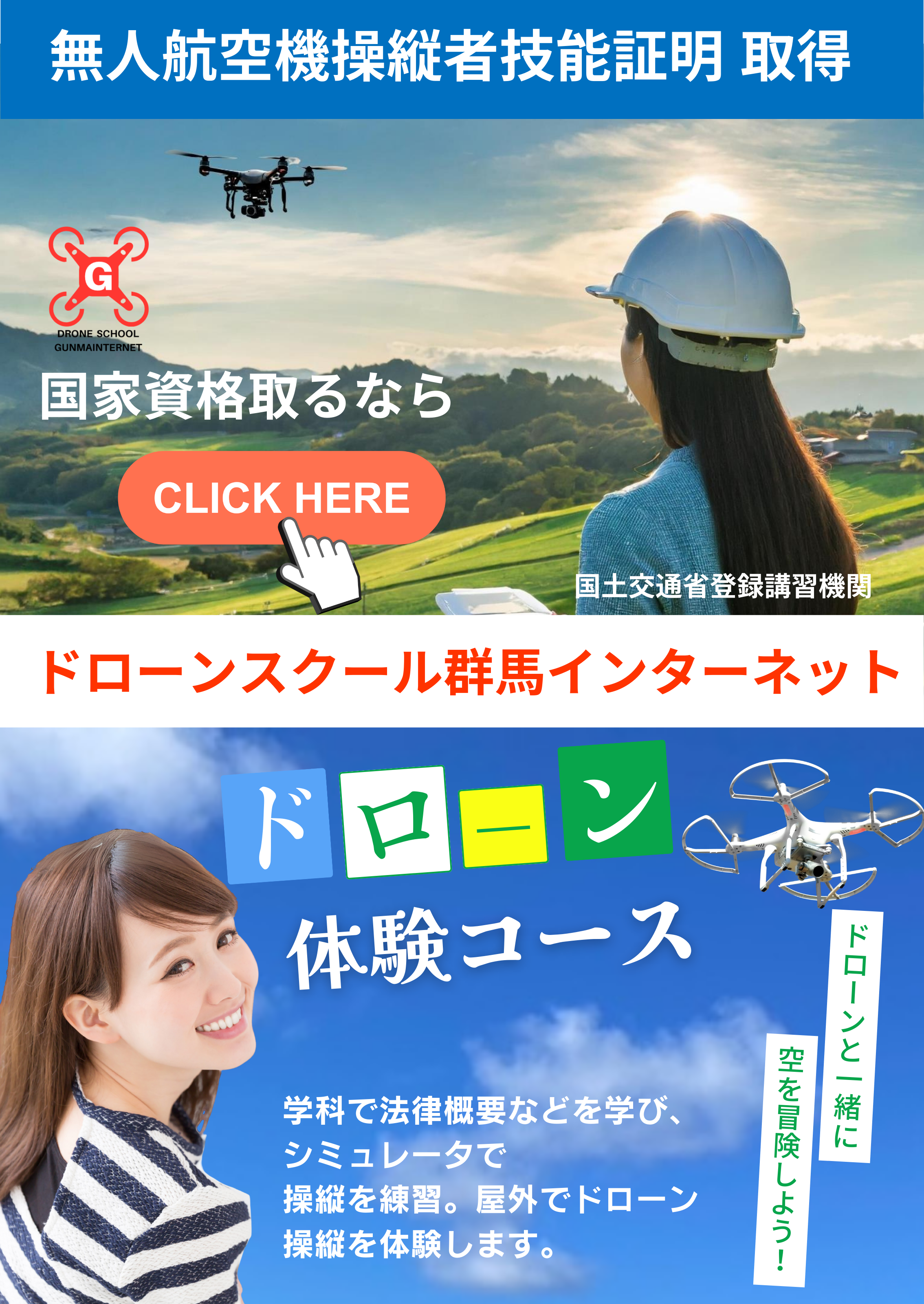Outlook 2016/2019
1.コントロールパネルを表示します
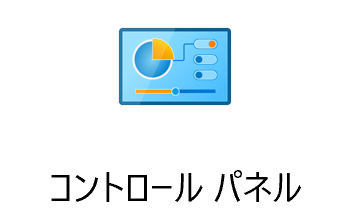
2.「Mail (Microsoft Outlook 2016)」を選択します
「アカウントの追加」を選択します。
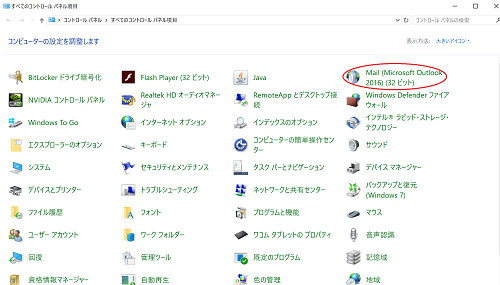
3.「電子メールアカウント(E)...」を選択します
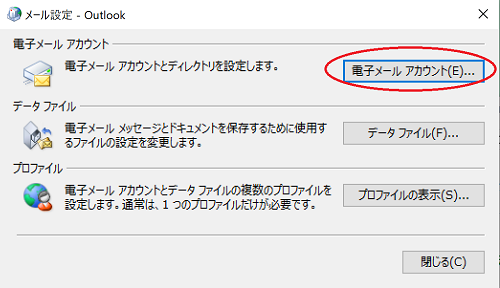
4.「電子メール」タブを選択して、「新規 (N)...」を選択します
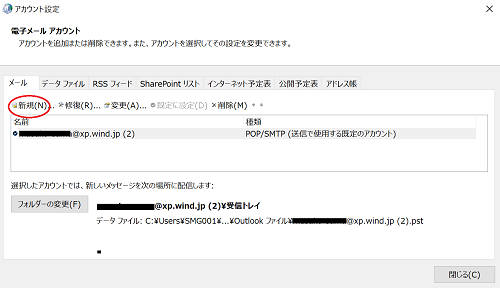
5.「自分で電子メールやその他のサービスを使うための設定をする (手動設定)(M)」を選択し、「次へ(N) >」を選択します
「自分で自分のアカウントを手動で設定」をチェックし、「接続」を選択します。
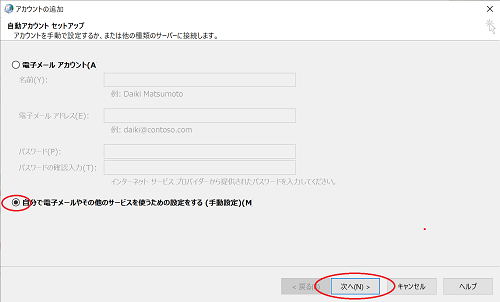
6.「POP または IMAP(P)」を選択し、「次へ(N) >」を選択します
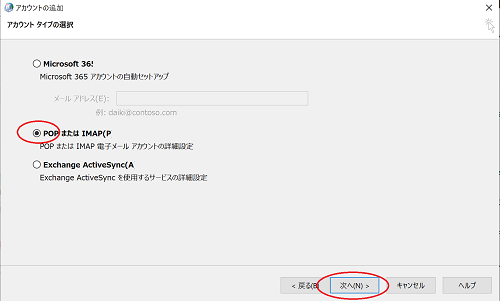
7.各項目を以下のように入力し、「詳細設定(M)...」を選択します
「ユーザー情報」
「名前」: 任意のお名前を入力します。
「電子メールアドレス」:登録通知記載のメールアドレスを入力します。
「サーバー情報」
「アカウントの種類」:「POP3」
「受信メールサーバー」: 登録通知に記載されているサーバ名を入力します。
「送信メールサーバー (SMPT)」: 登録通知に記載されているサーバ名を入力します。
「メールサーバーへのログオン情報」
「アカウント名」:登録通知に記載されているメールアカウントを入力します。
「パスワード」: 登録通知に記載されているメールパスワードを入力します。
「メール サーバーがセキュリティで保護されたパスワード認証 (SPA) に対応している場合には、
チェック ボックスをオンにしてください」: チェックしない。
「[次へ]ボタンをクリックしたらアカウント設定をテストする」: チェックしない。
"詳細設定ボタン"をクリックします。
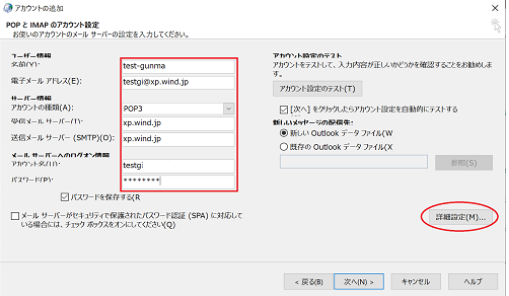
8.「送信サーバー」タブを選択し、以下のように設定します
表示された画面で"送信サーバー"をクリックし、送信メールサーバー(SMTP)は
認証が必要にチェックを入れます。
"受信メールサーバーと同じ設定を使用する"が選択されていることを確認し、
OKをクリックします。
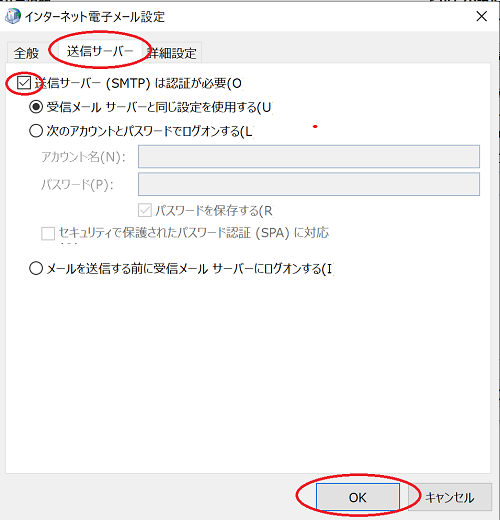
9.「詳細設定」タブを選択し、以下のように設定します
表示された画面で"詳細設定"をクリックし、受信サーバー(POP3)のポートが110、 送信サーバー(SMTP)のポートが587になっているか確認し、 OKをクリックします。
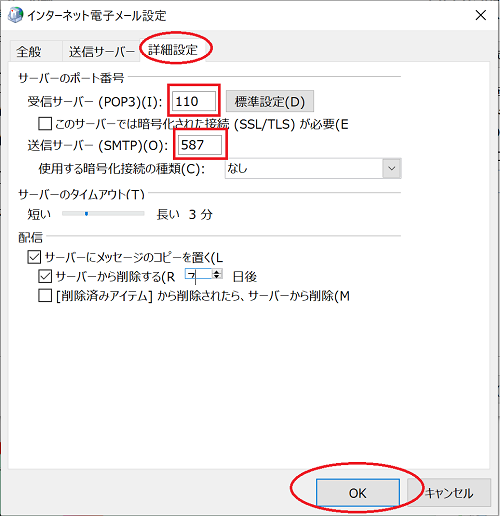
10.次へを選択します。
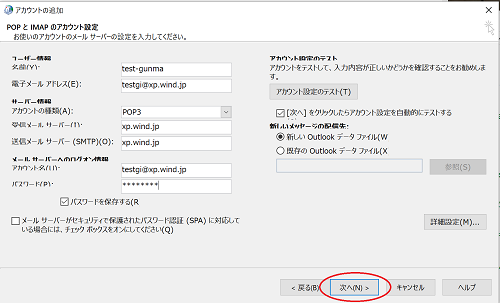
11.セットアップの完了
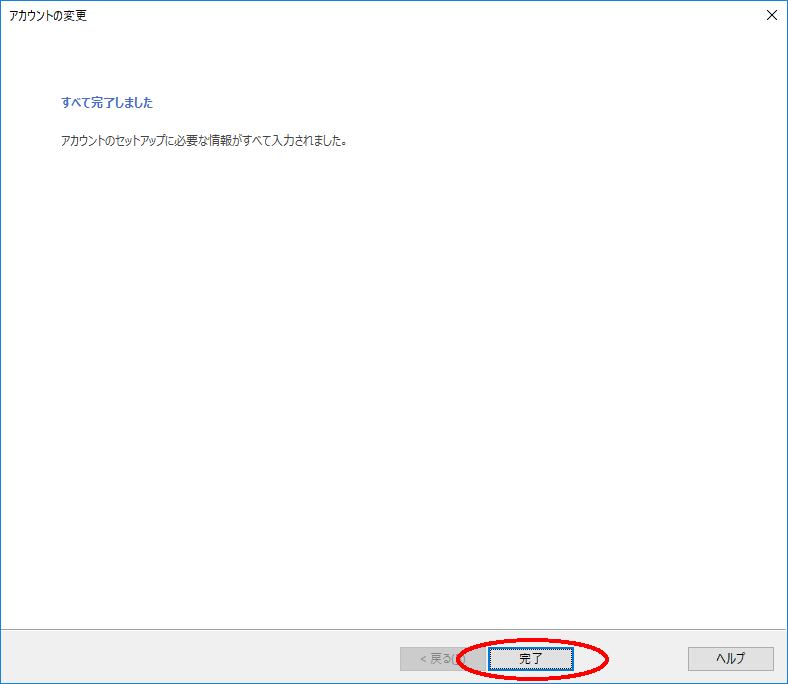
"完了"を選択します。